联想笔记本电脑一键还原教程
2024-01-28 飞碟说 【 字体:大 中 小 】
联想笔记本电脑一键还原教程
如果你使用的是联想的电脑,大多数的联想电脑都有一键还原的功能,可以直接将电脑恢复到出厂时候的状态。下面是学习啦小编收集整理的联想笔记本电脑一键还原教程,希望对大家有帮助~~
联想笔记本电脑一键还原教程
工具/原料
联想电脑一台
系统还原
1在关机状态下按下电脑上一键还原按键。如果你的电脑能正常开机的话,还原之前先对你保存在C盘(包括桌面)的文件备份。
2按下还原键之后显示屏会点亮,屏幕上显示“Windows is loading files”,这是系统正在加载文件,等待片刻。
3等待片刻之后,进入一键还原页面。首先点击屏幕上的“一键恢复”。
4进入任务选择页面后,我们选择“从初始备份还原”,选择完成后点击“下一步”。
5在接下来的页面中我们直接点击“开始”。
6点击开始之后会弹出提示对话框,点击“是”。
7接着又会弹出提示对话框(提示你该操作会删除你系统分区内的所有文件),这里仍然点击“是”。
8此时系统就开始恢复了,这个过程可能需要20分钟左右,不需要任何操作了,耐心等待即可。
9系统恢复完成后会弹出恢复完成的对话框,点击“确定”。
10然后点击一键恢复页面右下角的“完成”。
11点击完成后,会让你选择关机还是重启,这里我们点击“重启”。
END
开机设置
1第一次开机时间会比较长,首先系统会进行自检,仍然是耐心等待。
2自检完成后点击系统启动,首次启动会让你进行多项设置,首先进行国家、键盘布局的设置,这里都是默认好的,如果没有特殊的需要,直接点击“下一步”。
3接着输入用户名和计算机名,输入你想设置的名称即可,输入完成后点击“下一步”。
4接下来设置开机密码,设置好后点击“下一步”。如果不需要开机密码,直接点击下一步即可。
5然后就是联想的使用协议页面,这里先勾选左下角的接受条款,勾选后点击“下一步”。
6然后是Windows更新(即Windows Update)的设置,这里点击第一项“使用推荐设置”。如果你不需要接收Windows的更新或其他需要,点击其他相应的选项即可。
7接下来设置时区(默认是东八区,即北京时间)、日期和时间,设置完成后点击”下一步“。
8然后会让你连接无线网络,选择你的无线网络连接即可,连接完成后点击”下一步“。如果你是使用有线上网或者暂时不需要连接无线,点击”跳过“。
9如果上一步连接了无线网络,接着会让你选择该网络的类型(有家庭、工作和公用三种),点击你所使用的无线网络的类型即可。
10此时就设置完了,桌面显示正在应用这些设置,稍等片刻即可。然后就进入桌面,系统的恢复也就完成了。
联想笔记本电脑一键还原教程相关文章:
1.联想电脑一键还原步骤讲解
2.联想电脑的自带一键还原怎么用
3.联想笔记本电脑一键还原怎么使用
4.联想电脑预装Windows 10如何一键恢复
5.联想笔记本电脑一键还原的使用方法
6.Lenovo电脑如何进行一键恢复
7.联想笔记本怎么使用一键恢复

本文地址:www.feidieshuo.cc/article/25899.html

清蒸多宝鱼的做法


吐鲁番早餐美食有哪些 吐鲁番早餐吃什么


全麦南瓜马芬怎么做 全麦南瓜马芬的做法


澳门有哪些老字号 澳门老字号有哪些


糯米酥虾的做法 糯米酥虾怎么做


鱼丸汤的做法


苹果手机猪头特效怎么弄 手机猪头特效在哪里


支付宝全家福怎么得 支付宝全家福如何得


苹果11pro max发热怎么解决 苹果11pro max发热如何处理


duaaloo什么手机型号 duaaloo手机型号是什么

电视剧琉璃虐吗 电视剧琉璃虐不虐

草草了事造句 草草了事的意思

公务员入党转正申请书优秀范文
 入党转正意味着思想和能力得到提升的成熟阶段,下面是学习啦小编精心整理的公务员入党转正申请书
入党转正意味着思想和能力得到提升的成熟阶段,下面是学习啦小编精心整理的公务员入党转正申请书hr是什么职业 hr的工作特点

湖光秋月两相和的意思 湖光秋月两相和是什么意思

本科毕业生登记表自我鉴定9篇

spend的用法 spend的用法总结

大学社团活动方案
 大学活动能让同学间的感情更为深厚,沟通更为顺畅,人与人间的友谊更为纯化,也让我们体会到什么是真正的大学,感受到大学生活的丰富多彩" alt="" onerror="nofind(this)">
大学活动能让同学间的感情更为深厚,沟通更为顺畅,人与人间的友谊更为纯化,也让我们体会到什么是真正的大学,感受到大学生活的丰富多彩" alt="" onerror="nofind(this)">年会上的讲话稿范文4篇
 年会不仅是一个展现企业文化的最佳机会,还能提升企业内部的凝聚力。年会上领导讲话是当中十分重要的环节," alt="" onerror="nofind(this)">
年会不仅是一个展现企业文化的最佳机会,还能提升企业内部的凝聚力。年会上领导讲话是当中十分重要的环节," alt="" onerror="nofind(this)">端午节节日活动方案5篇
 每一个传统节日的历史由来都是有很久远的一种文化传承的。那么端午节在我们的生活之中又有什么样的一种历史" alt="" onerror="nofind(this)">
每一个传统节日的历史由来都是有很久远的一种文化传承的。那么端午节在我们的生活之中又有什么样的一种历史" alt="" onerror="nofind(this)">